Como localizar e substituir uma sequência apenas em fórmulas no Excel?
Como sabemos, podemos usar a função Localizar e Substituir para encontrar rapidamente um caractere ou sequência específica e substituí-la por outra no Excel. Mas você já tentou localizar e substituir uma sequência apenas dentro de fórmulas?
Localizar e substituir sequências dentro de fórmulas
Localizar e substituir sequências dentro de fórmulas
Suponha que você deseja localizar $C$1 nas fórmulas e substituí-lo por $C$2, como você faria isso?
1. Selecione o intervalo ou a planilha que você está usando, pressione Ctrl + G para ativar a caixa de diálogo Ir Para clique em Especial.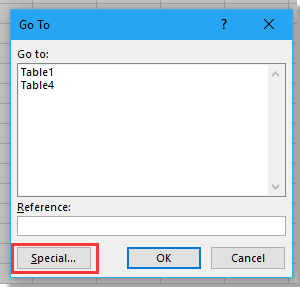
2. Na caixa de diálogo Ir Para Especial marque a opção Fórmulas opção.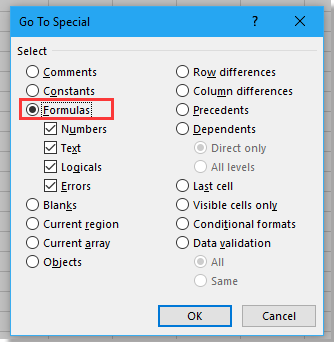
3. Clique em OK. Agora todas as fórmulas foram selecionadas.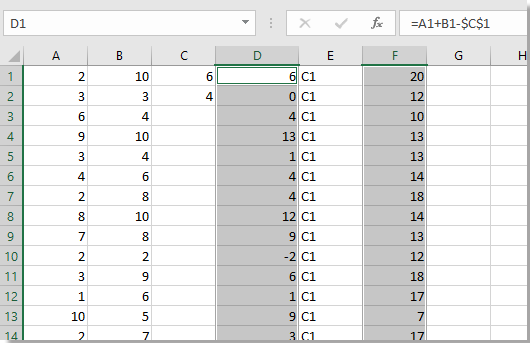
4. Pressione Ctrl + H para exibir a caixa de diálogo Localizar e Substituir na caixa de texto Localizar o que digite a sequência que deseja localizar e digite a sequência que deseja usar em Substituir por caixa de texto.
5. Clique em Substituir Tudo, uma caixa de diálogo aparecerá para informar o número de substituições feitas e todos os $C$1 terão sido substituídos por $C$2.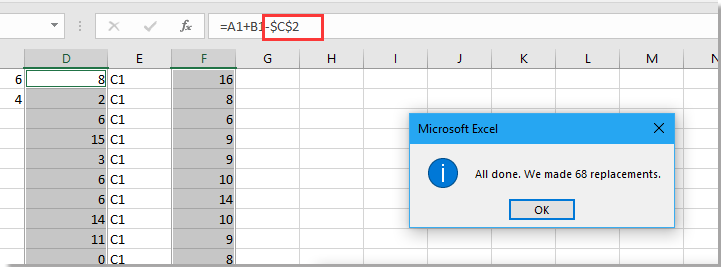
6. Clique em OK > Fechar para fechar as caixas de diálogo.

Desbloqueie a Magia do Excel com o Kutools AI
- Execução Inteligente: Realize operações de células, analise dados e crie gráficos — tudo impulsionado por comandos simples.
- Fórmulas Personalizadas: Gere fórmulas sob medida para otimizar seus fluxos de trabalho.
- Codificação VBA: Escreva e implemente código VBA sem esforço.
- Interpretação de Fórmulas: Compreenda fórmulas complexas com facilidade.
- Tradução de Texto: Supere barreiras linguísticas dentro de suas planilhas.
Melhores Ferramentas de Produtividade para Office
Impulsione suas habilidades no Excel com Kutools para Excel e experimente uma eficiência incomparável. Kutools para Excel oferece mais de300 recursos avançados para aumentar a produtividade e economizar tempo. Clique aqui para acessar o recurso que você mais precisa...
Office Tab traz interface com abas para o Office e facilita muito seu trabalho
- Habilite edição e leitura por abas no Word, Excel, PowerPoint, Publisher, Access, Visio e Project.
- Abra e crie múltiplos documentos em novas abas de uma mesma janela, em vez de em novas janelas.
- Aumente sua produtividade em50% e economize centenas de cliques todos os dias!
Todos os complementos Kutools. Um instalador
O pacote Kutools for Office reúne complementos para Excel, Word, Outlook & PowerPoint, além do Office Tab Pro, sendo ideal para equipes que trabalham em vários aplicativos do Office.
- Pacote tudo-em-um — complementos para Excel, Word, Outlook & PowerPoint + Office Tab Pro
- Um instalador, uma licença — configuração em minutos (pronto para MSI)
- Trabalhe melhor em conjunto — produtividade otimizada entre os aplicativos do Office
- Avaliação completa por30 dias — sem registro e sem cartão de crédito
- Melhor custo-benefício — economize comparado à compra individual de add-ins